こんにちは、あっぷるです。
今回の記事は前回の記事に引き続き、問題だらけのデスク環境にモニターアームを導入していくという記事です。
前回の記事を見ていない方は先に前回の記事を見ておくことをおすすめします。
実際に導入していく
今回は下記の順番に導入を行っていきたいと思います。
モニター側にアームを取り付け
↓
支柱にモニターアームを接続する
↓
支柱を立てる
モニター側にアームを取り付け
VESAに対応している側のモニターは通常の方法で取り付けが可能なので、通常の手順で取り付けてしまいます。
VESAマウントに対応していないモニターは画像の器具を取り付けてからアームを取り付けていきます。

支柱にモニターアームを接続する
モニター側にアームを取り付け終わったら、次に支柱にモニターアームを接続していきます。
今回使用しているアームの支柱取り付け用の穴が直径35mmに対し、使用する支柱が直径32mmのものを使用するので普通に取り付けることはできません。
今回はホームセンターなどに売っているゴム製のテープを支柱の取付部に巻き、厚みを作ることで解決しました。
恐らくこの方法が一番安価かと思いますが、専用に金属プレートを作成して挟む方法などもあるようです。
支柱を立てる
最後にアームを接続した支柱を立てていきます。
今回使用する支柱は長さ調節が可能で突っ張り棒のようになっているので、この支柱を床と天井で突っ張らせていきます。
2枚のモニターをつけた状態で作業するのでそれなりの重量があります。
液晶を割らないためにも2人以上での作業をおすすめします。
完成
現在のデスクはこのような感じになっています。
奥行きがあまりない机でしたが、モニターアームを使うことでモニター下がすごくすっきりしましたね。
今回の方法を使えば環境に左右されずにモニタアーム環境を構築することができます。
「机を買い換えないといけない。」「モニターを買い換えないといけない。」という理由でモニタアームを諦めていた方はぜひ、一度この方法を検討してみてはどうでしょうか。
「あっぷるのブログ」では、パソコン、スマホの困ったことを解決する方法についてや、パソコン、スマホなどのレビューなどの記事を書いています。
気になる方はほかの記事もご覧ください!
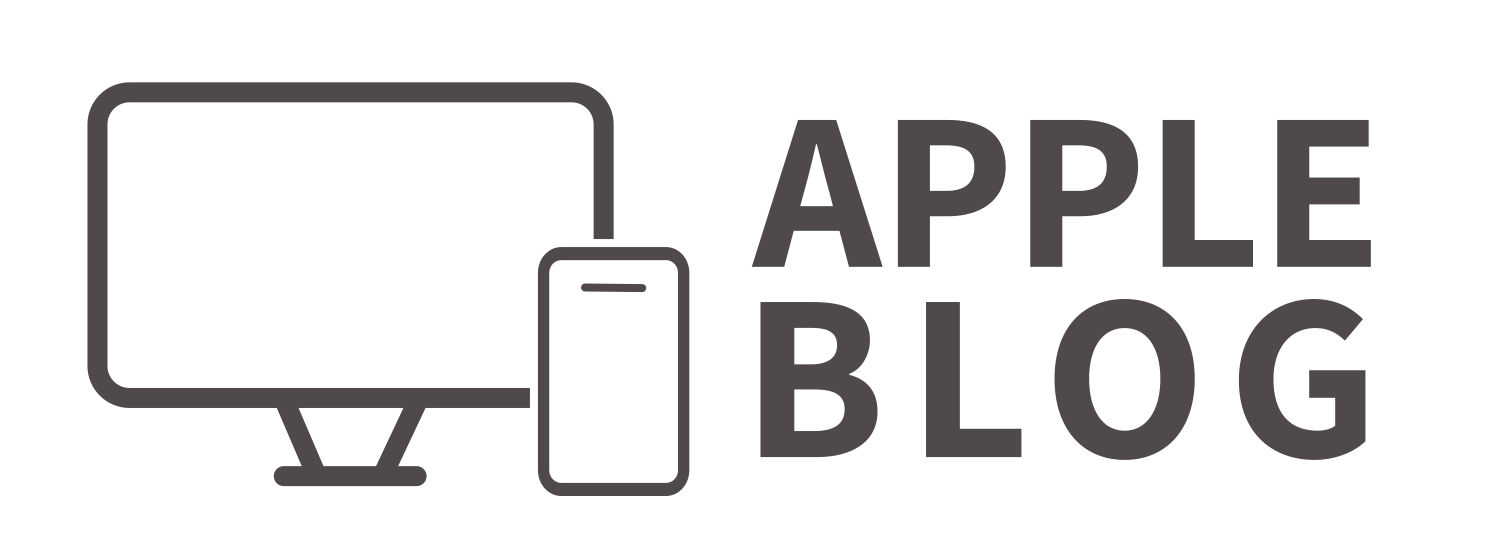





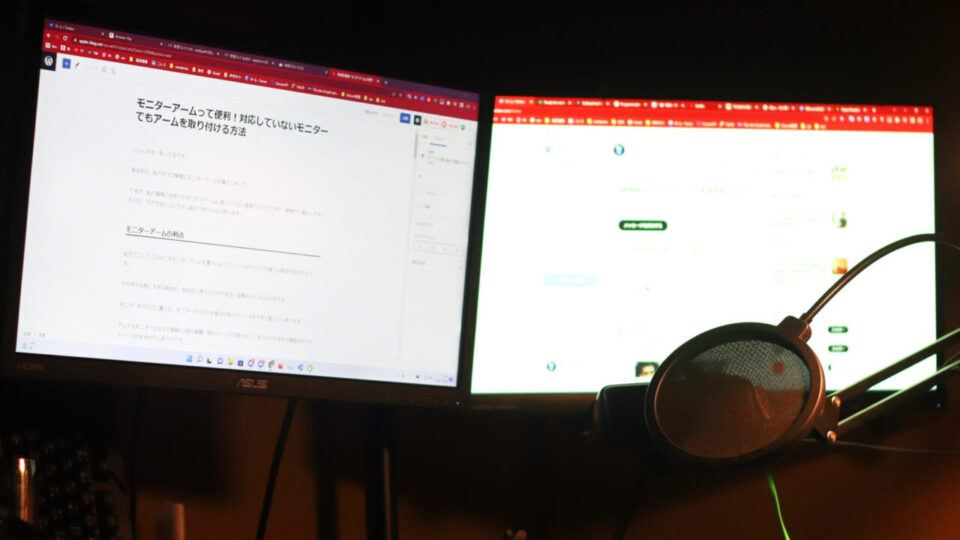

コメント